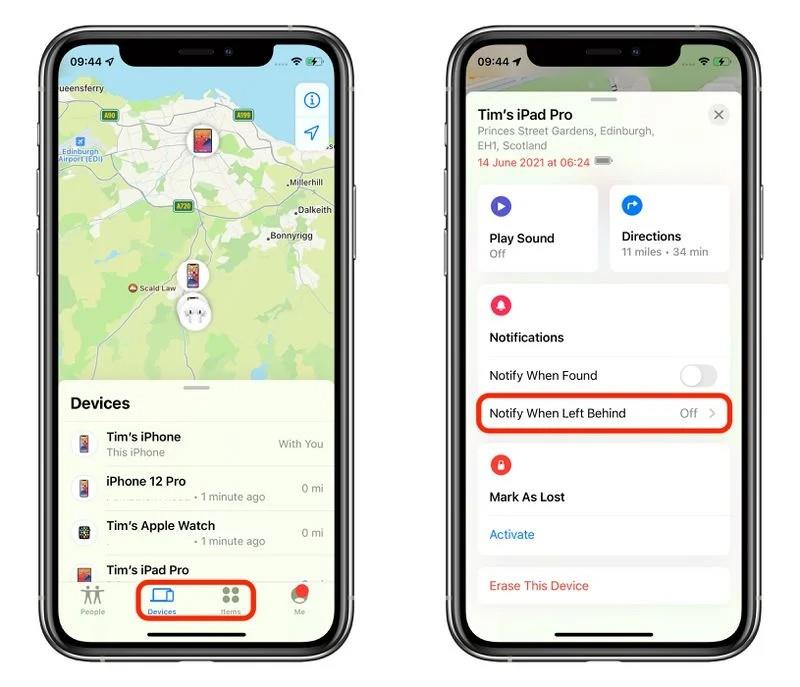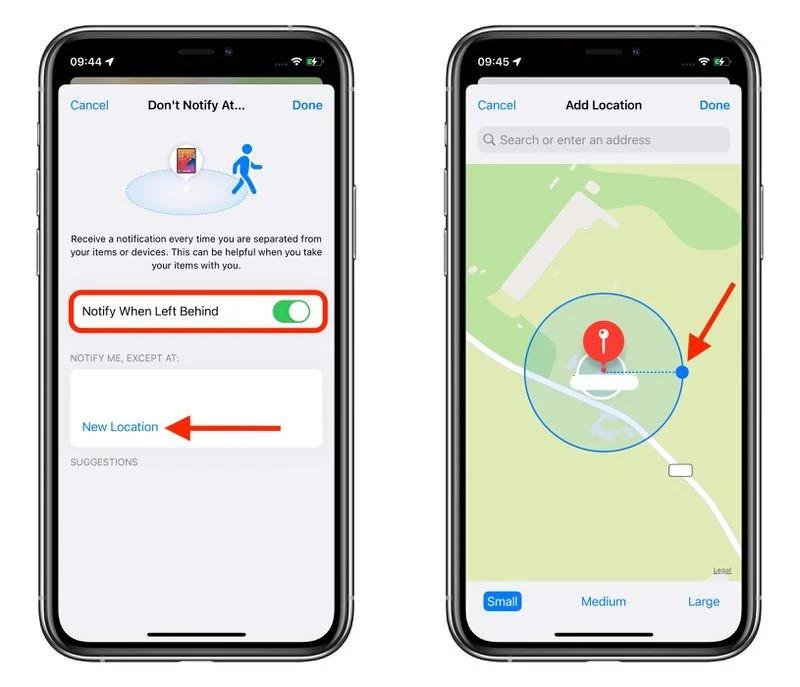Az iOS 15 olyan funkcióval egészíti ki a Find My alkalmazást , amely képes figyelmeztetni Önt minden alkalommal, amikor elfelejti iPhone-ját vagy más Apple-eszközeit.
Az „Elfelejtett figyelmeztetések” nevű új funkciója a Find My új funkciója minden alkalommal figyelmeztetést küld, amikor ismeretlen helyen hagyja a tételeket. Lehetősége van arra, hogy otthonát megbízható címként állítsa be, ahol tárgyakat hagyhat egy bizonyos helyiségben. Előtte azonban hozzá kell adnia otthoni címét a rendszerbeállításokhoz.
Az alábbiakban bemutatjuk a „Figyelmeztetés, ha elfelejtett” funkció engedélyezéséhez szükséges lépéseket:
1. Nyissa meg a Find My alkalmazást az iPhone készüléken.
2. Válassza az Eszközök vagy Elemek lapot . Válassza ki azt az eszközt, amelyen engedélyezni szeretné a figyelmeztetéseket, ha felügyelet nélkül marad.
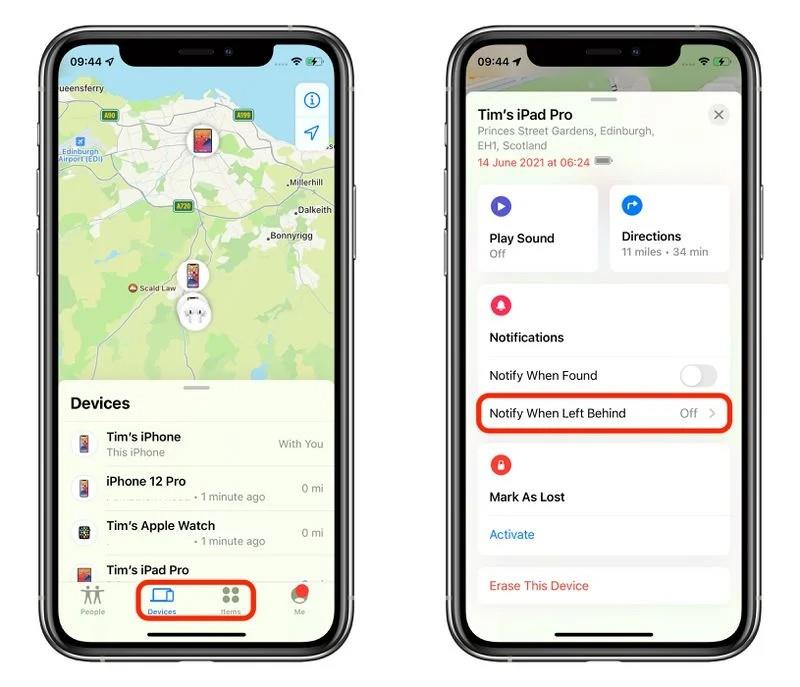
3. Kattintson az Értesítés a hátrahagyáskor lehetőségre .
4. Fordítsa el a kapcsolót az Értesítés, ha hátrahagyás funkció bekapcsolásához .
5. Beállíthat egy biztonságos helyet, ahol ha távol van a készüléktől, az nem küld értesítéseket. Az Értesítés, kivéve itt szakaszban válassza az Új hely lehetőséget .
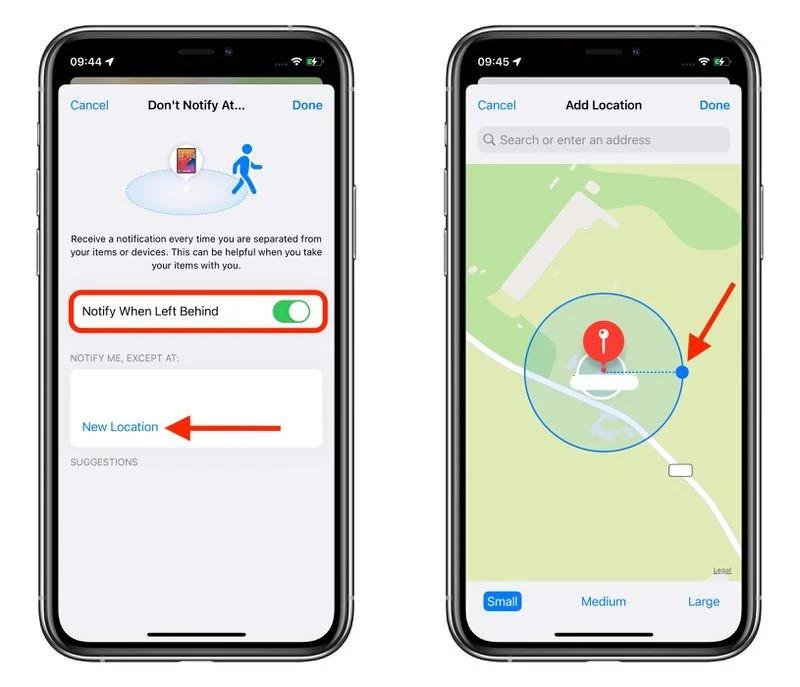
6. A Hely hozzáadása képernyőn kereshet vagy írhat be egy címet a beviteli mezőbe. A hely biztonságos sugarát is beállíthatja a kék kör húzásával vagy az alábbi három Kicsi, Közepes vagy Nagy gombbal . Ha végzett, kattintson a Kész gombra .
7. Hozzáadhat egy helyet, vagy kattintson a Kész gombra a telepítés befejezéséhez.
Mostantól minden alkalommal, amikor elfelejti AirTag-jeit vagy Apple-eszközeit, értesítést kap. Ez a funkció nagyon hasznos utazás közben.
Ne feledje azonban, hogy ez a funkció haszontalan lesz, ha elfelejti iPhone vagy Apple Watch készülékét. Jelenleg nincs fordított értesítés az AirTags-en, ha elfelejti iPhone-ját vagy Apple Watch-át. Vannak más követelmények is, mint például:
- Az iPhone-nak iOS 15-öt kell futtatnia
- Az Apple Watch-nak a watchOS 8-at kell futtatnia
- Az iPadnek iPadOS 15-öt kell futtatnia
- Az iMac, a MacBoo, a Mac vagy a Mac mini számára a macOS Monterey rendszert kell futtatnia
- AirTags
Sok szerencsét!